Slik administrerer du flere e-postkontoer i Gmail
Mange mennesker har flere e-postkontoer. Det er imidlertid irriterende å sjekke hver e-postkonto en etter en. Hvis du bruker Gmail, kan du enkelt administrere flere e-postkontoer takket være flere kontoer i Gmail Labs. Hvis du vil aktivere funksjonen for flere kontoer i Gmail, følger du disse trinnene. Men før det må du importere adressen du vil administrere.
Logg inn på Gmail-kontoen din og gå til Mail Settings fra Wheel-menyen.
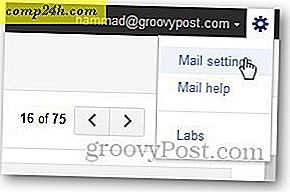
Velg Labs fra e-postinnstillinger.

Finn nå flere innboks og aktiver den.

Logg deg ut av din primære e-postkonto og logg inn på din sekundære konto. Gå til innstillinger og velg Videresending og POP / IMAP.

Under Videresending legger du til adressen du vil videresende e-posten til, og klikker på Neste.

Du mottar en bekreftelses e-post for å bekrefte eierskap av e-post. Etter å ha angitt bekreftelseskoden, velger du Videresend kopi av e-post til alternativ. Ikke glem å beholde kopien av e-post i Gmail-innboksen din for sikkerhetskopiering. Gjenta trinnene for alle e-postkontoene du vil administrere.

Nå logger du på hovedkontoen din og går til innstillinger igjen. Under Videresending aktiverer du IMAP og går til flere innboks.

I søket skriver du inn e-postadressen du vil administrere, og gir den en tittel. Klikk på Lagre endringer når du er ferdig. Du kan også endre posisjonen til postpanelet fra flere innboks også.

Nå vises den nye e-postboksen i innboksen som vist nedenfor. Du kan administrere opptil 5 e-postkontoer i Gmail ved hjelp av flere innbokser.

Fra nå av trenger du ikke å logge på flere e-postkontoer en etter en for å sjekke e-posten din.


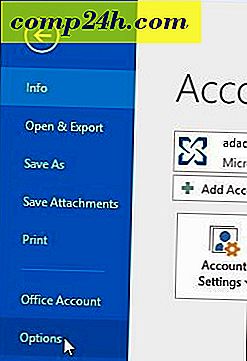



![Tilpass Windows 7 oppgavelinjen for klassisk utseende [hvordan-til]](http://comp24h.com/img/windows-7/831/customize-windows-7-taskbar.png)
